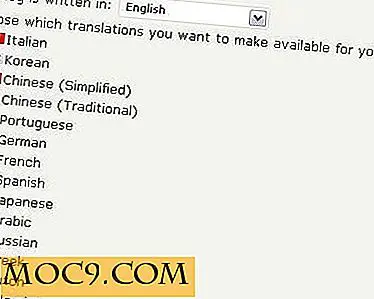विंडोज 7 में ऐप स्टोर लाने के 3 तरीके
जो कोई भी विंडोज 8 में अपग्रेड कर चुका है, वह नवीनतम और सबसे बढ़िया ऐप्स को ट्रैक करने के साथ ही स्थापित सॉफ़्टवेयर को अद्यतित रखने के लिए स्टोर का लाभ उठा सकता है। लेकिन अगर आपने थोड़ी देर के लिए विंडोज 7 के साथ चिपकने का फैसला किया है, तो बाएं महसूस करने की कोई आवश्यकता नहीं है। यहां हम तीन विकल्पों पर एक नज़र डालें जिनका उपयोग ऐप स्टोर और ऐप प्रबंधन विकल्प को विंडोज के पुराने संस्करणों में लाने के लिए किया जा सकता है।
ऐप स्टोर का विचार कुछ भी नया नहीं है - यह एक अवधारणा है जो कई वर्षों से मोबाइल उपयोगकर्ताओं के लिए उपलब्ध है, और यह ओएस एक्स और लिनक्स के लिए भी सच है - लेकिन विंडोज़ आगे बढ़ने पर थोड़ा धीमा रहा है। माइक्रोसॉफ्ट के लिए विंडोज 8 में स्टोर जोड़ने के लिए, कई अन्य विकल्प तीसरे पक्षों से उभरे। सबसे अच्छे तीन नीचे उल्लिखित हैं।
AllMyApps
AllMyApps एक ऐप स्टोर का एक पारंपरिक उदाहरण है। शुरू करने के लिए आपको मुख्य ऐप को नीचे करना होगा, इसलिए प्रोग्राम वेबसाइट पर जाएं और AllMyApps डाउनलोड करें बटन पर क्लिक करें।

प्रोग्राम स्थापित होने के साथ - और आपको इंस्टॉलेशन के चरण 3 पर ध्यान रखना होगा ... एक बंडल टूलबार और अतिरिक्त सॉफ़्टवेयर के कुछ अन्य टुकड़े हैं जिन्हें आप शायद ऑप्ट आउट करना चाहते हैं - आप किस चीज के माध्यम से ब्राउज़ करना शुरू करने के लिए तैयार हैं उपलब्ध।
किसी विशेष प्रकार के ऐप पर स्क्रीन के बाईं ओर स्थित श्रेणियों का उपयोग करें, या कुछ विशिष्ट देखने के लिए प्रोग्राम विंडो के शीर्ष पर खोज बार का उपयोग करें। बाईं ओर स्टाफ की पसंद, हॉट ऐप और नए ऐप्स अनुभाग भी हैं जो प्रेरणा के महान स्रोत हो सकते हैं।

इसके बारे में और जानने के लिए किसी भी एप्लिकेशन के नाम पर क्लिक करें और यह देखने के लिए कि यह रेटिंग किस प्रकार दी गई है, और उसके बाद डाउनलोड बटन का उपयोग किसी भी चीज की प्रतिलिपि बनाने के लिए करें जिसे आप देखना चाहते हैं।
AllMyApps में एक अतिरिक्त बोनस है - यह आपके सॉफ़्टवेयर के लिए अपडेट उपलब्ध होने पर भी आपको बताएगा। अद्यतन जांच इन दिनों बहुत सारे ऐप्स में बनाई गई है, लेकिन उनमें से सभी नहीं। AllMyApps आपके द्वारा इंस्टॉल किए गए संस्करणों की जांच करता है, यह देखता है कि क्या नई रिलीज हैं और आपको बताते हैं।

AllMyApps उपलब्ध अपडेट के लिए दिन में एक बार जांचता है और यदि आपको कुछ भी पता होना चाहिए तो पॉपअप प्रदर्शित करता है। ऐप के भीतर, पृष्ठ के शीर्ष पर स्थित मेरे ऐप्स लिंक पर क्लिक करें और यहां से आप चुन सकते हैं कि आप कौन से अपडेट इंस्टॉल करना चाहते हैं।
Ninite
निनाइट चीजों के लिए थोड़ा अलग दृष्टिकोण लेता है। जब आप विंडोज़ को पुनर्स्थापित करते हैं, तो आपको आवश्यक सभी एप्लिकेशन सेट अप करने के लिए समय का एक अच्छा हिस्सा अलग करना होगा। सभी आवश्यक इंस्टॉलरों को डाउनलोड करने के लिए दर्जनों वेबसाइटों पर जाने के बजाय, निनाइट आपको एक कस्टम इंस्टॉलर बनाने देता है जो आपके सभी आवश्यक ऐप्स का एक बार में ख्याल रखता है।

इंस्टॉलर का उपयोग कई कंप्यूटरों पर किया जा सकता है और यह काफी दिलचस्प तरीके से काम करता है। एक बड़े इंस्टॉलर बनाने के बजाय जिसमें आपके सभी वांछित अनुप्रयोग शामिल हैं, निनाइट स्वचालित रूप से डाउनलोड करने और आपके द्वारा निर्दिष्ट किए गए ऐप्स के नवीनतम संस्करण को स्थापित करने के लिए स्क्रिप्ट का उपयोग करता है।
स्थापना प्रक्रिया पूरी तरह से स्वचालित है इसलिए आपको अपने कंप्यूटर पर बैठने की ज़रूरत नहीं है कि सॉफ्टवेयर कहां स्थापित किया जाना चाहिए और अंतहीन "अगला" बटन पर क्लिक करना; यह सब आपके लिए स्वचालित रूप से किया जाता है।
अपना खुद का कस्टम इंस्टॉलर बनाने के लिए, निनाइट वेबसाइट पर जाएं, अपनी रुचि रखने वाले सभी ऐप्स के नाम के बगल में स्थित बॉक्स पर निशान लगाएं और इंस्टॉलर बटन प्राप्त करें पर क्लिक करें।

एक कस्टम निर्मित इंस्टॉलर स्वचालित रूप से आपकी पसंद के फ़ोल्डर में डाउनलोड हो जाएगा। आप पाएंगे कि इसका काफी लंबा नाम है क्योंकि फ़ाइल नाम आपके द्वारा चुने गए सभी ऐप्स के शीर्षक से बना है।

जब आप ऐप्स इंस्टॉल करना चाहते हैं, तो निष्पादन योग्य पर डबल क्लिक करें और सबकुछ आपके लिए ख्याल रखा जाएगा। किसी भी इंस्टॉलर से बातचीत करने की कोई आवश्यकता नहीं है क्योंकि निनाइट स्वचालित रूप से सभी डिफ़ॉल्ट सेटिंग्स स्वीकार करेगा। इसका अपवाद टूलबार और अन्य अवांछित ब्लूटवेयर के मामले में है - यह स्वचालित रूप से अस्वीकार कर दिया जाएगा।
स्थापना के दौरान, निनाइट स्वचालित रूप से आपके द्वारा चुने गए प्रत्येक कार्यक्रम के नवीनतम संस्करण डाउनलोड करेगा ताकि आप सुनिश्चित हो सकें कि आप पूरी तरह अद्यतित हैं।

Pokki
ऐप स्टोर्स के तीनों ओर से गोल करना पॉकी है, और यह एक ऐसा ऐप है जो दोहरे उद्देश्य को पूरा करता है। एक ओर, यह एक आसान ऐप लॉन्चर टूल है जिसका उपयोग स्टार्ट मेनू की स्टार्ट स्क्रीन के स्थान पर किया जा सकता है, लेकिन दूसरी तरफ, यह नए सॉफ्टवेयर की दुनिया तक पहुंचने का एक शानदार तरीका है।
एप्लिकेशन के दो अलग-अलग संस्करण उपलब्ध हैं - विंडोज 8 के लिए एक और विंडोज 7 और पुराने के लिए एक। उस पृष्ठ के शीर्ष पर स्थित सही लिंक पर क्लिक करने के लिए सावधानी बरतें जो आपके द्वारा उपयोग किए जा रहे संस्करण से मेल खाती है और फिर डाउनलोड बटन का उपयोग करें।

पोकी को ऊपर उठाएं और दौड़ें और फिर आप कुछ सॉफ्टवेयर ढूंढना शुरू कर सकते हैं। आप तुरंत ध्यान दें कि प्रोग्राम स्टार्ट मेनू के रूप में कार्य करता है; इसे एक क्लिक दें और फिर ऐप स्टोर लिंक पर क्लिक करें।

जैसे AllMyApps के साथ, श्रेणियों के माध्यम से ब्राउज़ करना या उन ऐप्स के लिए खोज करना संभव है जिन्हें आप पहले से जानते हैं। इंस्टॉल करने के लिए आपके द्वारा चुने गए किसी भी ऐप को आपके पॉकी मेनू में आसान पहुंच के लिए जोड़ा जाएगा - आप फिट मेनू के पूरक मेनू को पूरक या प्रतिस्थापित करने के लिए इसका उपयोग कर सकते हैं।

क्या आपको ऐसे टूल्स मिले हैं जो सॉफ्टवेयर को ट्रैक करने और इंस्टॉल करने में उपयोगी साबित होते हैं? नीचे अपने निष्कर्ष साझा करें।